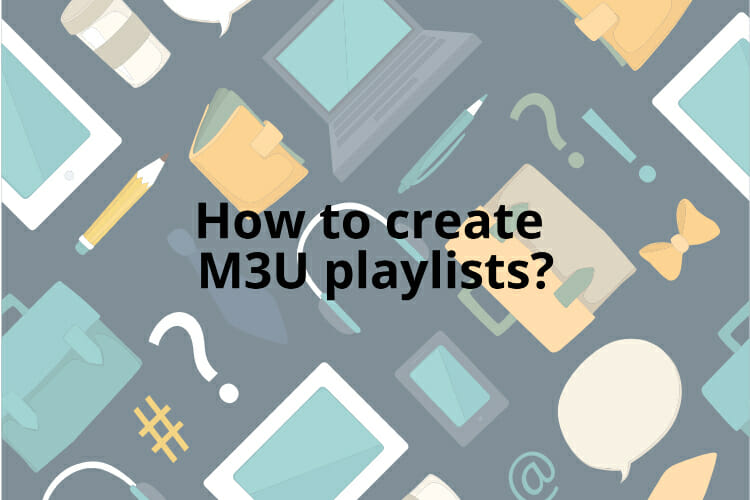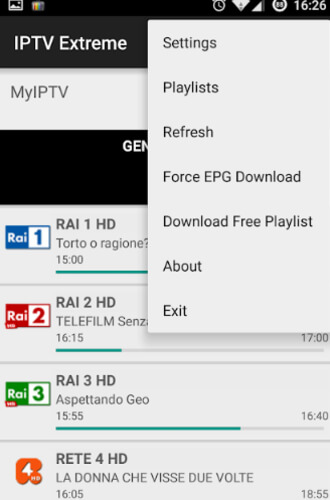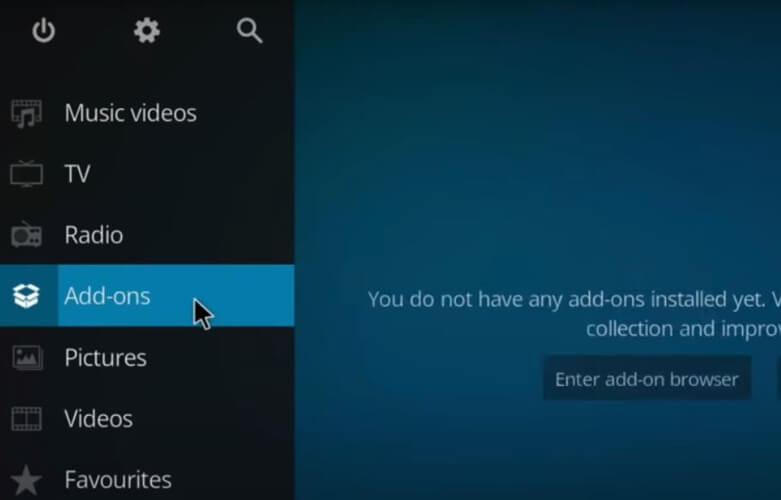Komplett veiledning om hvordan du lager M3U-filer fra nettadresser på nettet
5 min. read
Published on
Les siden for affiliate-avsløring for å finne ut hvordan du kan hjelpe Windows Report uten anstrengelse og uten å bruke penger. Read more
Key notes
- Det er ikke vanskelig å lage m3u-spillelister, og det er den beste måten å streame alle lyd- og videofilene dine på mange enheter.
- VLC-mediespilleren er et av de mest tilgjengelige verktøyene du kan bruke til å streame innholdet i spillelistene dine.
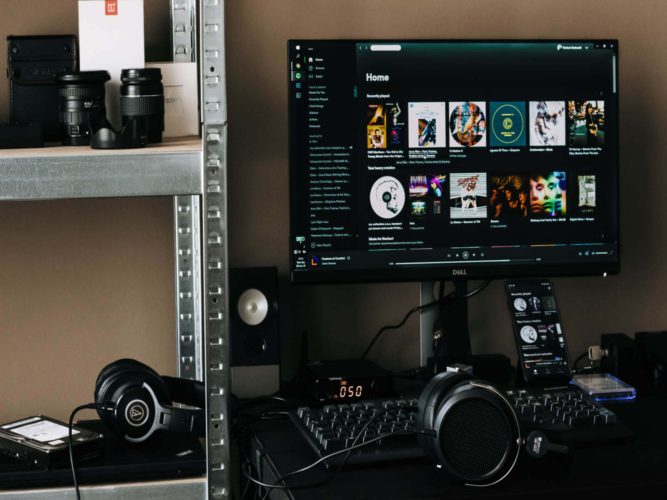
M3U (filtype.m3u) er et filformat som lagrer en liste over lydfiler og/eller videofiler eller bare nettadressen til det faktiske lyd-/videoinnholdet.
I denne artikkelen skal vi utforske hvordan du lager og bruker .m3u-spillelister ikke bare for tradisjonelle mediespillere, men også for IPTV eller strømmeenheter som Firestick.
Hvordan lage og bruke M3U-spillelister
1. Hvordan lage en M3U-fil fra URL-er på nettet
Den grunnleggende metoden for å lage en m3u-spilleliste er å lage en .txt-fil på datamaskinen din, som du redigerer med Notepad (eller ditt foretrukne tekstredigeringsprogram). I denne filen vil du legge til, en etter en, stier til sanger, filmer, kanaler eller videoklipp du ønsker.
M3u-spillelisten er bare en fil som inneholder indeksoppføringene til hvert element i den, men det er ikke en ekte lyd-/videofil.
Hver filbane skal inneholde en 2-linjers beskrivelse som peker til nettkilden. Syntaksen til kilden skal se slik ut:
#EXTINF:-1, Pro Sport 2
http://185.65.30.452:1223/Tv4243
Tallet etter "#EXTINF"-delen er lydlengden i sekunder. Hvis lyden streames på nettet og ingen lengde er angitt, vil du se -1. M3U-URLen er den relative banen til M3U- filen.
Du kan dra og slippe lyd-/videofiler fra datamaskinen til M3U-spillelisten, og deretter importere dem til enheten din ved å bruke en foretrukket app eller mediespiller som støtter M3U -filformatet.
Vi vil diskutere nedenfor hvordan du lager m3u-spillelister i spesifikke mediespillere.
2. Legge til en M3U-spilleliste til VLC 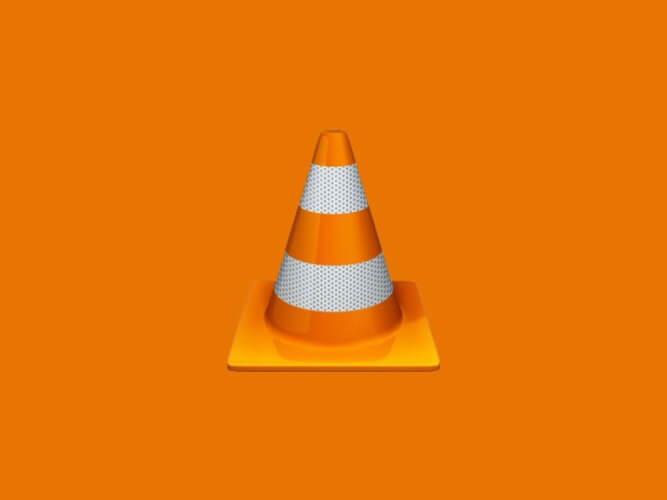
- Åpne VLC mediespiller. Hvis du ikke har VLC installert, kan du få det herfra .
- Klikk på Vis på verktøylinjen > Spilleliste.
- Høyreklikk på spillelistevinduet > Legg til filer / Legg til mappe og importer lydfiler til en mappe fra datamaskinen din til VLC.
- Deretter velger du Media øverst til høyre > Lagre spilleliste til fil > spesifiser utdatabanen > endre navn på filen og lagre typen som m3u-spilleliste > Lagre.
Du kan finne m3u-filformatet til mange TV-kanaler på nettet – sørg for at du får både #extinf og URL. Du kan også konvertere YouTube-kanaler til et m3u-format ved hjelp av en omformer (det er flere tilgjengelige på nettet også).
Legg til all informasjon til Txt-filen og importer den til VLC-mediespilleren. Filene spilles av i den rekkefølgen de ble lagret i spillelisten.
Siden VLC er kompatibel med Windows, macOS, Android eller Linux, kan du bruke hvilken som helst enhet som kjører på disse systemene og importere denne listen.
3. Hvordan lage en M3U-spilleliste for IPTV
Du kan bruke metoden ovenfor for å lage din m3u-spilleliste. Alternativt er det mange kilder hvor du kan finne forhåndsdefinerte m3u-spillelister med TV-kanaler og programmer.
Dedikerte IPTV-spillelister kan bli funnet på GitHub , for eksempel. De fleste spillelister er gratis, men noen ganger utløper de etter en stund. Men når du synkroniserer listen med enheten din, har du permanent tilgang.
Så for å streame IPTV, må du bruke en multimediaspiller som støtter M3U-filtypen.
Avhengig av enheten du bruker, er det dedikerte apper du kan finne i Apple Store eller Google Store, for eksempel TV-strømmer, IPTV eller Smart IPTV.
Når du har lastet ned appen, er det bare å legge til URL-en til IPTV-spillelisten i appen og se favorittprogrammene dine.
4. Hvordan bruke M3U spilleliste på Kodi
For å bruke m3u-spillelister på Kodi må du først installere PVR Simple Client-tillegget, som fungerer med IPTV-abonnementet ditt, og deretter bør du ha M3U-spilleliste-URLen, som skal leveres av IPTV-leverandøren din.
- Åpne Kodi> Innstillinger.
- Klikk på Tillegg > Installer fra depotet.
- Rull litt ned og velg PVR Clients > PVR IPTV Simple Client
- Klikk Installer .
- Etter at installasjonen er fullført, åpner du Innstillinger igjen > Tillegg > Mine tillegg
- Åpne PVR Clients > PVR IPTV Simple Client.
- Velg Konfigurer > klikk på alternativet M3U Play List URL (i kategorien Generelt).
- Sett inn nettadressen til m3u-spillelisten som tilbys av leverandøren din. Hvis du har en XMLTV-URL, kan du også sette den inn i alternativet EPG-innstillinger.
- Klikk OK Avslutt Kodi.
Åpne deretter Kodi på nytt og gå til TV > Kanaler. du bør se her alle tilgjengelige kanaler via IPTV.
5. Bruke M3U-spillelisten på Firestick 
For å bruke m3u-spillelister på en Firestick må du først installere en app som spiller av menyfilene. I dette eksemplet vil vi bruke Perfect Player og en ekstra app som du må ha.
- I Firestick-menyen går du til Innstillinger > My Fire TV.
- Klikk på Utvikleralternativer > Slå på alternativet Apper fra ukjente kilder.
- Gå tilbake til Firestick-menyen, og søk etter appen som heter Downloader. Installer åpne appen.
- Sørg for å ha APK-URL-banen til Perfect Player-appen for hånden.
- Skriv inn URL-en når du blir bedt om det.
Tillat appen, installer filene og klikk på Ferdig. Du kan også slette filen etter at installasjonen er fullført.
For å importere m3u-spillelistene, åpne Perfect Player på Firestick > gå til Innstillinger > Generelt > Spilleliste . Her må du sette inn URL-en som tilbys av din IPTV-leverandør.
Vi håper at du fant artikkelen nyttig. Hvis du har noen forslag om emnet, vennligst bruk kommentarfeltet nedenfor.